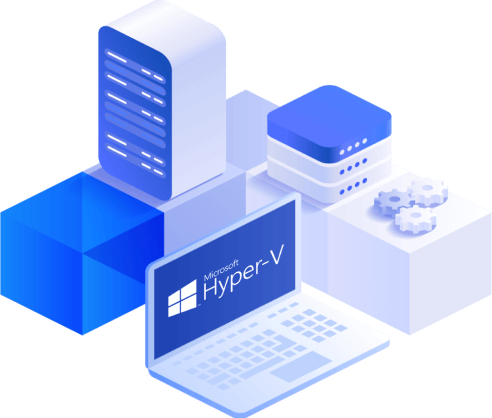Diferencias entre Hyper-V Generación 1 o 2
Existen dos generaciones de máquinas virtuales Hyper-V: Generación 1 y Generación 2. La elección de la generación de la máquina virtual es importante cuando se crea una máquina virtual; esta elección también depende del sistema operativo invitado, del sistema operativo anfitrión, de los métodos de arranque y de otros factores. Las máquinas de la Generación 2 son más nuevas que las de la Generación 1, aunque a veces pueden ser necesarias máquinas de la Generación 1 para su uso.
Esta entrada del blog explica las diferencias entre las máquinas virtuales Hyper-V de generación 1 frente a las de generación 2, con el fin de ayudarle a tomar la decisión correcta para satisfacer sus requisitos.
Hyper-V Generación 1 vs. 2: Características de las máquinas virtuales de Generación 1
BIOS
BIOS es un software de sistema básico de entrada/salida que se instala en un chip de la placa base. La BIOS es responsable del arranque y la configuración del hardware de una máquina. Las máquinas virtuales Gen 1 son compatibles con la arquitectura heredada basada en BIOS y pueden cargarse desde discos duros virtuales MBR (Master Boot Record). Hyper-V emula una BIOS digital con hardware virtual.
Discos virtuales IDE
Las máquinas virtuales Gen 1 tienen un controlador IDE virtual que se puede utilizar para arrancar una máquina virtual desde el disco virtual IDE. Las controladoras SCSI virtuales sólo pueden ser reconocidas después de instalar Hyper-V Integration Services en el SO invitado en la VM. El SO huésped no puede arrancar desde un disco SCSI.
Hardware emulado
Un ordenador físico necesita un conjunto de componentes de hardware para funcionar. Todos los componentes de hardware necesarios deben emularse para que la máquina virtual funcione. En Hyper-V se incluye un software especial que puede imitar el comportamiento del hardware real; como resultado, la máquina virtual puede funcionar con dispositivos virtuales. El hardware emulado (que es idéntico al real) incluye controladores adaptados a la mayoría de los sistemas operativos para ofrecer una alta compatibilidad. Entre los dispositivos virtuales de Gen 1 VM puedes encontrar:
- Un adaptador de red heredado
- Una disquetera virtual
- Puertos COM virtuales
Límites de hardware de las máquinas virtuales Gen 1
Los límites de hardware para las máquinas virtuales de Generación 1 son:
- 2 controladores IDE, cada uno de los cuales puede conectar hasta 2 unidades IDE
- Un máximo de 4 controladoras SCSI y hasta 64 unidades SCSI conectadas
- Un disco MBR – 2TB con 4 particiones
- Se puede conectar una unidad de DVD física a una VM
- compatibilidad con sistemas operativos invitados x86 y x64
Hyper-V Generación 1 vs. 2: Mejoras de las máquinas virtuales Gen2
Compatibilidad con UEFI BIOS. Compatibilidad con GPT. Arranque seguro
UEFI (Unified Extensible Firmware Interface) es un software de bajo nivel que, de forma similar a la BIOS, se inicia tras encender el ordenador antes de cargar el sistema operativo (SO). También se utiliza el término «UEFI BIOS» para una mejor comprensión. UEFI no es sólo un sustituto de BIOS, UEFI amplía la compatibilidad de dispositivos y funciones. Algunas de ellas son la compatibilidad con GPT (GUID Partition Table) y Secure Boot. El esquema de particionado GPT permite superar el límite de los discos de 2 TB para los que el número máximo de particiones es de 4 para un esquema de particionado MBR. Secure Boot es una función que permite protegerse contra la modificación de los cargadores de arranque y los archivos principales del sistema; esto se hace comparando las firmas digitales en las que debe confiar el fabricante de equipos originales (OEM). Estas funciones están disponibles porque las máquinas virtuales Hyper-V Gen 2 son compatibles con UEFI.
Arranque desde disco virtual SCSI. Compatibilidad nativa con VMBUS
Las máquinas virtuales Gen 2 se pueden cargar desde discos virtuales SCSI porque UEFI admite este tipo de comunicación con la controladora SCSI, mientras que BIOS no. La compatibilidad con controladores VMBUS sintéticos para hardware sintético durante el arranque de la máquina virtual permite el uso de controladores SCSI en el arranque. Por ejemplo, las máquinas virtuales Gen 1 sólo pueden utilizar controladores IDE heredados para dispositivos emulados antes de inicializar un sistema de archivos. Hyper-V Integration Services debe estar instalado para habilitar el controlador SCSI para VMs Gen 1.
Opción de arranque PXE
Tanto las máquinas virtuales Gen 1 como Gen 2 admiten un entorno de ejecución de prearranque (PXE), que es un arranque por red. Sin embargo, hay algunas operaciones manuales que deben realizarse para habilitar un arranque PXE para máquinas virtuales Gen 1. Un adaptador de red sintético que tiene un mayor rendimiento se añade a la Gen 1 VM por defecto, pero este tipo de adaptador de red no es compatible con un arranque de red para Gen 1 VMs. En primer lugar, apague la máquina virtual y, a continuación, añada un adaptador de red heredado emulado. Una vez hecho esto, puede utilizar el arranque PXE para una máquina virtual Gen 1.
Las máquinas virtuales Gen 2 admiten un arranque de red con un adaptador de red sintético porque utilizan UEFI, que es capaz de comunicarse con este tipo de adaptador de red. Por lo tanto, puede utilizar el arranque PXE para Gen 2 Hyper-V VMs sin ningún truco adicional.
Discos virtuales VHDX
Las máquinas virtuales Gen 2 sólo admiten el formato VHDX de archivos de disco virtual, mientras que las Gen 1 admiten los formatos VHD y VHDX. El formato VHDX tiene una lista de ventajas entre las que se incluyen:
- Compatibilidad con bloques de 4 KB con alineación mejorada.
- Aumento del límite del tamaño máximo del disco
- Mayor resistencia a la pérdida de potencia durante el seguimiento de los metadatos
- Mejor rendimiento general del disco virtual VHDX
Copia de archivos del host Hyper-V a las máquinas virtuales sin conexión de red de las máquinas virtuales
Existe un Modo de Sesión Mejorado para VMs Gen 2 que utiliza un Protocolo de Escritorio Remoto. Esta función permite compartir recursos locales del host Hyper-V con las VMs, o realizar operaciones de copiar/pegar entre el SO host y el SO invitado sin conexión de red entre el host Hyper-V y la VM invitada. El intercambio de archivos puede realizarse con una interfaz gráfica de usuario (VM Connect) o PowerShell (cmdlet Copy-VMFile).
Deben cumplirse algunos requisitos:
- Hyper-V Integration Services debe estar instalado en una máquina virtual.
- El servicio de Escritorio Remoto debe estar habilitado en una VM
- El SO invitado debe ser Windows Server 2012 R2 o posterior/Windows 8 o versión posterior de Windows
Como puede ver, la copia de archivos resulta más cómoda para las máquinas virtuales Gen 2. Para las máquinas virtuales Gen 1, la única forma de copiar archivos del sistema operativo anfitrión al sistema operativo invitado es copiar archivos a través de la red.
Las máquinas virtuales arrancan más rápido
El tiempo de arranque de la Gen 2 VM es aproximadamente un 20% más rápido debido al inicio más rápido de la UEFI. La instalación de un sistema operativo invitado también lleva hasta un 50% menos de tiempo. Aunque durante el uso habitual esta ventaja puede ser imperceptible, puede ayudarle a ahorrar tiempo cuando necesite instalar y configurar un elevado número de nuevas máquinas virtuales o utilizar la Infraestructura de Escritorio Virtual (VDI).
Menos dispositivos, hardware sintético
En el pasado, los sistemas operativos se lanzaban sin tener en cuenta la posibilidad de ejecutarse en máquinas virtuales. Por eso se utiliza la emulación por hardware. Las máquinas virtuales Gen 1 utilizan el método de emulación de hardware para obtener la máxima compatibilidad. Los sistemas operativos más recientes son conscientes de que se ejecutan en máquinas virtuales y utilizan VMBus en lugar de buscar controladores o chipsets heredados. En las máquinas virtuales Gen 2 se han eliminado la mayoría de los dispositivos emulados heredados y, en su lugar, se utiliza un nuevo hardware sintético más rápido. Con una mayor integración del hipervisor y un menor número de dispositivos virtuales, el rendimiento de las máquinas virtuales puede aumentar.
Mayores límites de CPU y RAM
Se ha aumentado la cantidad máxima de RAM virtual y el número máximo de CPU virtuales que se pueden asignar a una máquina virtual:
1 TB de RAM para máquinas virtuales de Generación 1 frente a 12 TB de RAM para máquinas virtuales de Generación 2;
64 procesadores virtuales para máquinas virtuales de Generación 1 frente a 240 procesadores virtuales para máquinas virtuales de Generación 2.
De este modo, puede utilizar máquinas virtuales Gen 2 para tareas que consuman más recursos. Antes de crear la máquina virtual, compruebe si la versión del sistema operativo anfitrión es compatible con la cantidad máxima de memoria y el número máximo de procesadores virtuales requeridos. Windows Server 2016 tiene límites más altos que Windows Server 2012 R2.
Hyper-V Generación 1 vs. 2: Requisitos para máquinas virtuales Gen2
Las máquinas virtuales de Generación 2 han sido lanzadas por Microsoft con Hyper-V para Windows Server 2012 R2 y Windows 8.1; por lo tanto, se requieren estas versiones de Windows de 64 bits (o posteriores, incluido Hyper-V Server 2012 R2 independiente) en el host Hyper-V para ejecutar máquinas virtuales de Generación 2. Los sistemas operativos invitados para las máquinas virtuales Gen 2 pueden ser Windows Server 2012 o versiones posteriores de Windows Server, Windows 8 x64 o superior gracias a la compatibilidad con UEFI 2.3.1 con la opción Secure Boot.
Hyper-V Generación 1 vs. 2: Ventajas del uso de máquinas virtuales Gen2
Resumamos las principales ventajas de utilizar máquinas virtuales Gen 2. Las máquinas virtuales Gen 2 proporcionan:
- Mayor rendimiento (incluidos mayores límites de CPU y memoria).
- Mayor seguridad con Secure Boot y Trusted Platform Module
- Más opciones de arranque, como arranque PXE con adaptador de red sintético y arranque desde disco SCSI.
- Discos duros virtuales VHDX más fiables con mayor tamaño máximo de disco
- No hay límite de disco de 2 TB debido a la compatibilidad de UEFI con GPT
Se recomienda utilizar máquinas virtuales Gen 2 en la mayoría de los casos, especialmente para sistemas operativos modernos de 64 bits.
Excepciones
Hay excepciones, cuando la Gen1 VM es preferible a la Gen2 VM:
- La ejecución de sistemas operativos de 32 bits sólo es compatible con las máquinas virtuales de Generación 1.
- Utilización de sistemas operativos antiguos que no son compatibles con UEFI o no disponen de controladores para hardware sintético (por ejemplo, Windows XP, Windows 7, Windows Server 2008 y algunas distribuciones antiguas de Linux deben ejecutarse en máquinas virtuales Gen 1).
- Si necesita utilizar puertos COM y disquetes virtuales en su máquina virtual, utilice una máquina virtual Gen 1 (no hay compatibilidad con puertos COM y disquetes en las máquinas virtuales Gen 2).
- Migración de una máquina virtual a un host Hyper-V basado en Windows Server 2012, Windows Server 2008 o la nube Azure que no admiten máquinas virtuales Gen 2.
¿Cómo crear una VM Gen1 y una VM Gen2?
Para crear una máquina virtual en GUI:
- Primero abra Hyper-V Manager
- Haga clic en Acción > Nueva máquina virtual >
- Debería abrirse el Asistente para nueva máquina virtual
- Especifique el nombre y la ubicación de la máquina virtual creada antes de hacer clic en «Siguiente».
- Ahora puede ver la pantalla «Especificar generación» donde puede elegir la generación para la máquina virtual (véase la captura de pantalla siguiente).
Una vez seleccionada la generación, haga clic en «Siguiente» y configure otras opciones del asistente para terminar de crear la máquina virtual.
¿Cómo convertir una VM Gen2 en una VM Gen1 y viceversa?
Microsoft no proporciona ninguna herramienta para convertir máquinas virtuales de una generación a otra. Como prueba de ello, puede ver una advertencia en la captura de pantalla anterior: «Una vez creada una máquina virtual, no se puede cambiar la generación». Intente predecir los posibles casos de uso de la máquina virtual antes de crearla, ya que no es posible cambiar la generación de una máquina virtual posteriormente. Sin embargo, existe una herramienta no oficial para convertir VMs Gen 1 a VMs Gen 2 que se llama Convert-VMGeneration. Esta herramienta no modifica la máquina virtual Gen1 de origen. Durante el proceso de conversión se crea una nueva máquina virtual Gen 2 con un nuevo disco de arranque. Puede utilizar esta herramienta bajo su propia responsabilidad sin ninguna garantía.
Backup de VMs Hyper-V
A pesar de la generación de máquinas virtuales, hay que hacer backup de ellas para evitar la pérdida de datos. NAKIVO Backup & Replication puede hacer backups de ambas generaciones de máquinas virtuales Hyper-V y proporciona las siguientes funciones:
- Backups basados en imágenes a nivel de host. Las máquinas virtuales se hacen backup de a nivel de hipervisor con todos los discos virtuales y archivos de configuración. No es necesario instalar agentes de backup en una máquina virtual invitada y crear una máquina virtual vacía en caso de recuperación. Un backup a nivel de host consume menos recursos informáticos que un backup a nivel de guest.
- La verificación de pantalla de Hyper-V le permite asegurarse de que se ha hecho correctamente una copia de seguridad de su máquina virtual y de que se puede cargar un sistema operativo invitado tras la recuperación de la máquina virtual. El uso de esta función evita situaciones en las que se ha creado un backup pero la máquina virtual no puede ejecutarse tras la recuperación.
- La recuperación granular permite recuperar archivos, directorios, objetos MS SQL, objetos MS Exchange y objetos Active Directory sin necesidad de recuperar toda la máquina virtual, lo que ahorra tiempo. Es posible recuperar archivos de máquinas virtuales basadas en Windows y Linux directamente desde los backups.
- La conmutación por error automatizada de VM le ayuda a restaurar las cargas de trabajo en el menor tiempo posible si tiene una réplica de VM creada con NAKIVO Backup & Replication. Si una VM de origen se desconecta tras un posible desastre, puede conmutar por error a una réplica de VM que sea una copia idéntica de una VM de origen en el momento adecuado. No es necesario editar manualmente los ajustes de red de cada máquina virtual durante la migración a un sitio de recuperación ante desastres cuyas redes difieran del sitio de origen. El mapeo de la red y Re-IP automatizan este proceso durante la creación de un job de replicación o conmutación por recuperación.
Conclusión
Las máquinas virtuales Gen 2 son más progresivas porque utilizan dispositivos virtuales sintéticos, BIOS UEFI, esquema de particionado GPT, Secure Boot, arranque PXE sin trucos, discos virtuales VHDX más fiables y tienen límites de hardware más altos. Es preferible utilizar máquinas virtuales Gen 2, pero sólo pueden ejecutarse en ellas sistemas operativos de 64 bits.
Si necesita ejecutar un sistema operativo más antiguo o un sistema operativo de 32 bits, utilice las máquinas virtuales Gen 1, que disponen de dispositivos virtuales emulados heredados, BIOS, compatibilidad de puertos COM, disquetes virtuales, controladoras IDE virtuales y unidades de DVD físicas conectadas. Es importante intentar predecir todos los posibles casos de uso antes de crear la máquina virtual, ya que no se admite el cambio de generación de la máquina virtual después de su creación.